戴尔笔记本是否只有独显?独显设置方法是什么?
- 百科知识
- 2025-04-08
- 22

随着笔记本电脑市场的发展,越来越多的消费者在选择笔记本时会考虑其显卡配置,尤其是独立显卡(独显)的配备情况。戴尔作为知名的电脑制造商,其笔记本系列产品中包含了多种显卡配...
随着笔记本电脑市场的发展,越来越多的消费者在选择笔记本时会考虑其显卡配置,尤其是独立显卡(独显)的配备情况。戴尔作为知名的电脑制造商,其笔记本系列产品中包含了多种显卡配置选项。在本文中,我们将深入了解戴尔笔记本是否只配备独显,以及如何正确设置和管理独显。
戴尔笔记本显卡配置概览
在戴尔笔记本中,显卡配置通常分为集成显卡(集显)和独立显卡(独显)。集成显卡是由CPU自带的图形处理单元,一般用于处理日常非图形密集型任务,如文本编辑、网页浏览等。而独立显卡则拥有更强大的图形处理能力,适合运行图形设计软件、视频编辑或游戏等高要求场景。
并非所有戴尔笔记本都只有独显配置。事实上,戴尔提供了多种配置选项,用户可以根据自己的需要和预算选择合适的产品。部分型号的戴尔笔记本可能配备集显,部分可能配备独显,还有的可能同时配备集显和独显,即双显卡切换技术。

独显的设置方法
如果您的戴尔笔记本配置了独立显卡,正确的设置和管理可以确保设备性能的最大化和功耗的合理控制。以下是设置和优化戴尔笔记本独显的一般步骤:
1.确认显卡型号与驱动状态
您需要确认笔记本中安装的是哪种型号的独显。这可以通过“设备管理器”轻松完成:
1.右键点击Windows桌面左下角的“开始”按钮。
2.在弹出的菜单中选择“设备管理器”。
3.找到“显示适配器”选项,双击打开可以看到显卡的具体型号。
接下来,确保您的显卡驱动是最新版本。驱动过时可能会导致性能问题甚至兼容性错误。可以通过戴尔官方网站下载最新的驱动程序。

2.利用DellPowerManager优化电源设置
戴尔笔记本通常提供DellPowerManager(电源管理软件),该软件允许用户调整电源设置以优化电池使用时间和性能。
1.在搜索栏输入“DellPowerManager”,打开软件。
2.在电源选项中,您可以选择“高性能”模式,以确保独显在需要时能够全速运行。
3.通过NVIDIA或AMD设置管理独显
对于搭载NVIDIA或AMD独显的戴尔笔记本,这两种显卡品牌都提供了自己的控制面板来管理显卡设置:
NVIDIA控制面板操作步骤:
1.在搜索栏输入“NVIDIA控制面板”,打开程序。
2.在“3D设置”中选择“管理3D设置”。
3.在全局设置或程序设置中调整各项参数。
AMD控制面板操作步骤:
1.在搜索栏输入“AMDRadeon设置”,打开软件。
2.在“系统”选项卡中,找到并点击“Radeon额外设置”。
3.在左侧菜单选择“全局设置”,在右侧面板中调整配置。
4.应用程序特定的显卡选择
在某些情况下,您可能希望为特定应用程序强制使用独显或集显。在NVIDIA控制面板中,您可以进行如下操作:
1.打开NVIDIA控制面板。
2.选择“管理3D设置”,切换到“程序设置”选项卡。
3.点击“添加”,选择需要设置的应用程序。
4.在下拉菜单中选择相应的显卡。
5.双显卡切换技术的优化
如果您的戴尔笔记本支持双显卡切换技术,如NVIDIA的Optimus技术或AMD的PowerXpress技术,那么在大多数情况下,系统会自动根据需要切换显卡。但有时手动设置可能更为高效:
1.在DellPowerManager中选择“显示”选项卡。
2.查看是否有“图形模式”或类似名称的设置。
3.根据需要选择“高性能”模式以强制使用独显。
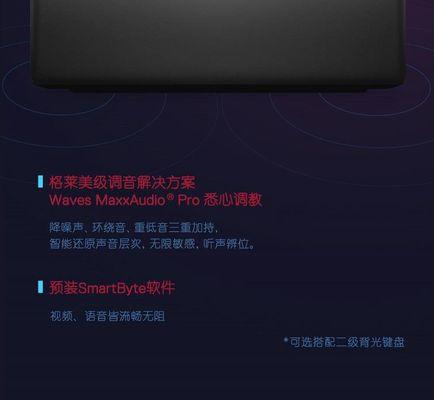
结语
通过上述介绍,我们可以了解到戴尔笔记本并非全部只配备独显,而是根据型号和配置不同,提供了多种显卡选择。当您拥有独显的戴尔笔记本时,通过正确设置和优化,可以确保获得最佳的图形处理体验。如果您在设置过程中遇到任何问题,可以参考上述步骤进行操作,或者联系戴尔的技术支持获取帮助。
本文链接:https://www.zuowen100.com/article-9473-1.html

